Jak používat nové nápady v aplikaci Microsoft Excel
Různé / / August 05, 2021
Microsoft Excel je standardní tabulkový software vyvinutý společností Microsoft, který je k dispozici pro Windows i Mac OS. Excel je spolehlivá aplikace, protože na jednom místě můžete provádět mnoho věcí, například vytvářet nebo upravovat grafy, podmíněné formátování, jiskrové čáry, kontingenční grafy atd. Jedná se o aplikaci typu go-to, pokud chcete svou práci dokončit nejlepším možným způsobem.
Excel vás díky aktualizovaným funkcím nepřestane překvapovat. Ačkoli Excel má některé vynikající funkce, může to být pro některé lidi trochu složité. Proto tým Microsoftu představil nový „Nápady”V jejich předplatných verzích Office 365 aplikace Excel. Chcete se dozvědět více o novém Nápady nástroj, pokračujte ve čtení.
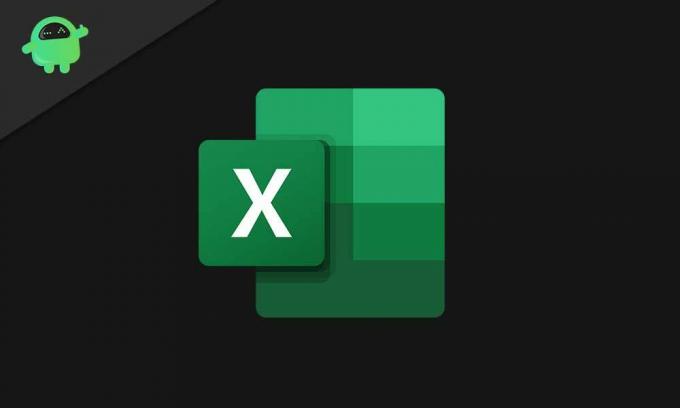
Obsah
- 1 Co je nová funkce „Nápady“?
- 2 Jak používat novou funkci „Myšlenky“ aplikace Microsoft Excel?
- 3 ● Která pole vás nejvíce zajímají?
- 4 ● Ptejte se
Co je nová funkce „Nápady“?
The Nápady tlačítko je podobné možnosti „Statistiky“ aplikace Microsoft Excel. Když se rozhodnete pro
Nápady tlačítko prohlédne vaše zadaná data. Analyzuje data a vytváří pro vás grafy, kontingenční tabulky a kontingenční grafy. The Nápady tlačítko poskytuje odpovědi na náročné věci, jako jsou datové otázky, pomocí vzorců, grafů nebo kontingenčních tabulek. Nejlepší je, že můžete zadávat otázky ve svém přirozeném jazyce a není třeba si pamatovat složité vzorce pro Excel. Nové Myšlenka tlačítko je jako kouzelný nástroj, a naučit se používat tento nástroj; musíte si přečíst níže uvedené pokyny.Jak používat novou funkci „Myšlenky“ aplikace Microsoft Excel?
- Než projdete kroky, ujistěte se, že je vaše tabulka formátována jako tabulka Excel jako Nápady volba v tomto případě funguje lépe.
- Vyberte buňku v rozsahu dat nebo vyberte celý rozsah dat.
- Nyní klikněte na „Nápady”V pravé horní části.
- Bude analyzovat vaše data a poskytne vám grafické znázornění v pravém rohu obrazovky.
- Můžete rolovat dolů po grafických reprezentacích (grafech), které pro vás vytvořila AI (Artificial Intelligence).
- Pod grafy najdete příkaz Vložit graf.
- Klikněte na tento příkaz Vložit graf; okamžitě se přidá do vaší tabulky.
- Pokud vás zajímá více nápadů, klikněte dole na odkaz „Zobrazit všechny... výsledky“.
Existují také další zábavné možnosti:
● Která pole vás nejvíce zajímají?
Tato možnost je k dispozici pod novým Nápady knoflík. Můžete vybrat pole, která jsou relevantní pro vaši tabulku. Řekne vám, zda je vaše pole číselná hodnota nebo ne. A pokud je v poli číselná hodnota, pak automaticky vytvoří SUMY nebo PRŮMĚR.
● Klást otázky
Tuto možnost můžete vybrat jako vyhledávací lištu pro vyhledávání dotazů v přirozeném jazyce. Musíte zadat otázku se správným názvem pole. Pokud použijete jiný název, který se ve sloupcích tabulky nenachází, tato možnost vám nepřinese uspokojivé výsledky.
Pokud vám docházejí nápady, jak svá data dokonale prezentovat v tabulce, měli byste se podívat na novinky Excel 365 Nápady knoflík. Využívá inteligenci na vysoké úrovni, aby vám poskytla nejlepší reprezentaci vašich dat. Níže uvedený průvodce si můžete přečíst, abyste věděli, jak funguje.
The Nápady Tato možnost může detekovat odlehlé hodnoty dat a zobrazit trendy, které by se jinak mohly ignorovat. Usnadňuje vám práci a šetří drahocenný čas. Doufáme, že vám tento článek pomohl. Máte-li jakékoli dotazy nebo zpětnou vazbu, napište si komentář do níže uvedeného pole pro komentář.
Související články
- Chyba stahování z Microsoft Storu 0x80246019: Jak opravit?
- Grammarly vs Microsoft Editor: Který nástroj pro úpravy je pro vás nejlepší
- Nelze otevřít poškozený soubor v Microsoft Projects: Jak opravit?
- Mohu na mobilním telefonu koupit obsah z obchodu Microsoft Store?
- Jak můžete přehrávat videa na schůzkách Microsoft Teams?



